Μάθετε πώς να απενεργοποιήσετε τις επιλογές και τις λειτουργίες της νέας μορφοποίησης κειμένου στο σημειωματάριο απλά και εύκολα. Για παράδειγμα, μπορείτε να δημιουργήσετε επικεφαλίδες, να προσθέσετε συνδέσμους, λίστες μορφής και πολλά άλλα. Ενώ δεν είναι ένας πλήρης επεξεργαστής όπως το Word, για απλή επεξεργασία κειμένου, λειτουργεί θαύματα. Όταν χρειάζεται, μπορείτε να καθαρίσετε τη μορφοποίηση είτε κάνοντας κλικ σε ένα κουμπί είτε πατώντας μια συντόμευση πληκτρολογίου. Σε αυτόν τον γρήγορο και απλό οδηγό, επιτρέψτε μου να σας δείξω τα βήματα για να απενεργοποιήσετε τη μορφοποίηση κειμένου στο σημειωματάριο στα Windows 11. Ας ξεκινήσουμε. SRC=”https://i0.wp.com/windowsloop.com/wp-content/uploads/2025/07/notepad-text-formatting-090725.jpg?resize=1024%2C548&ssl=1″> Κάντε κλικ στο εικονίδιο”Windows”για να ανοίξετε το μενού”strong>”.” Απενεργοποίηση “button. Με αυτό, έχετε μορφοποίηση κειμένου με απενεργοποίηση στο σημειωματάριο . Για να το κάνετε αυτό, ανοίξτε το μενού Start κάνοντας κλικ στο εικονίδιο”Windows”στη γραμμή εργασιών. Στη συνέχεια, αναζητήστε” σημειωματάριο “και, στη συνέχεια, κάντε κλικ στην επιλογή” Open “ Για να το κάνετε αυτό, κάντε κλικ στο εικονίδιο” Ρυθμίσεις “(μοιάζει με γρανάζια) που εμφανίζεται στην επάνω δεξιά γωνία. src=”https://i0.wp.com/windowsloop.com/wp-content/uploads/2025/07/notepad-settings-icon-090725.jpg?resize=1024%2C549&ssl=1″> Στην καρτέλα Ρυθμίσεις,”εναλλαγή. Οι αλλαγές αποθηκεύονται αυτόματα. src=”https://i0.wp.com/windowsloop.com/wp-content/uploads/2025/07/disable-text-formatting-in-notepad-090725.jpg?resize=1024%2C550&ssl=1″> που είναι όλα. Είναι τόσο απλό να απενεργοποιήσετε τη μορφοποίηση κειμένου στο σημειωματάριο στα Windows 11. Εάν έχετε οποιεσδήποτε ερωτήσεις ή χρειάζεστε βοήθεια, σχολιάστε παρακάτω. Θα χαρώ να βοηθήσω. 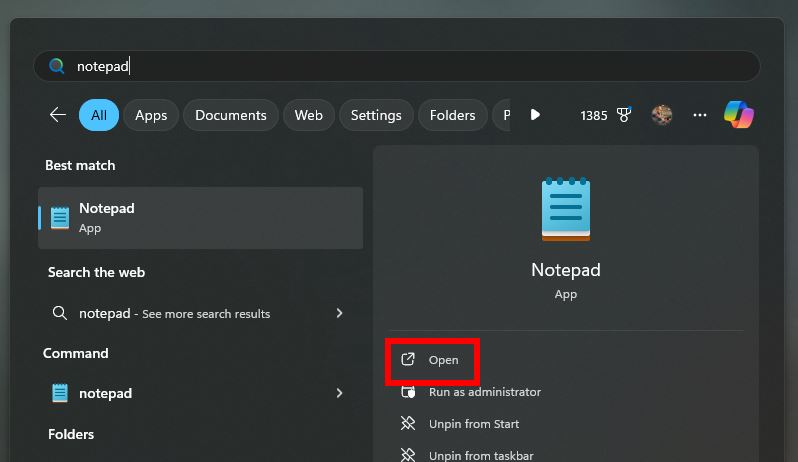
Categories: IT Info